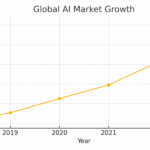스마트폰은 우리의 일상에서 중요한 역할을 하고 있습니다. 사진, 연락처, 메모 등 소중한 데이터가 가득한 만큼, 정기적인 백업은 필수입니다. 하지만 많은 사람들이 백업 방법을 잘 모르거나 귀찮아서 미루곤 하죠. 다양한 방법으로 간편하게 스마트폰 데이터를 보호할 수 있는데요. 안전한 백업을 통해 소중한 정보를 지키는 방법을 알아보겠습니다. 아래 글에서 자세하게 알아봅시다!
클라우드 서비스 활용하기
구글 드라이브로 백업하기
구글 드라이브는 많은 사용자들에게 친숙한 클라우드 저장소입니다. 스마트폰에서 구글 드라이브 앱을 다운로드하고 로그인하면, 사진, 동영상, 문서 등을 손쉽게 백업할 수 있습니다. 특히, 자동 백업 기능을 활성화하면 새로운 파일이 추가될 때마다 자동으로 클라우드에 저장되므로 매우 편리합니다. 설정 방법은 간단하며, 메뉴에서 ‘백업’ 옵션을 선택하여 원하는 항목들을 체크해주면 됩니다.
애플 아이클라우드 이용하기
아이폰 사용자라면 애플의 아이클라우드를 활용하는 것이 좋습니다. 아이클라우드는 사진, 연락처, 메모 등 다양한 데이터를 안전하게 저장할 수 있는 서비스입니다. 설정 > 사용자 이름 > 아이클라우드 메뉴로 들어가서 필요한 항목들을 선택하면 간편하게 백업이 가능합니다. 또한, Wi-Fi에 연결된 상태에서 자동으로 백업되는 기능도 제공하니 항상 최신 데이터가 유지됩니다.
기타 클라우드 서비스 알아보기
구글 드라이브와 아이클라우드 외에도 Dropbox나 OneDrive 같은 다양한 클라우드 서비스가 있습니다. 이들 서비스를 통해서도 파일을 쉽게 업로드하고 관리할 수 있습니다. 각각의 서비스는 무료 용량이 다르므로 본인의 필요에 따라 적절한 서비스를 선택하는 것이 중요합니다. 사용법 또한 직관적이어서 별도의 기술적인 지식 없이도 쉽게 사용할 수 있습니다.
PC를 통한 데이터 백업
USB 케이블로 직접 연결하기
스마트폰과 PC를 USB 케이블로 연결하여 데이터를 직접 복사하는 방법도 유용합니다. 이를 통해 사진이나 비디오 파일을 PC로 쉽게 옮길 수 있으며, 원본 파일이 그대로 보존됩니다. 스마트폰을 연결하면 ‘파일 전송’ 모드를 선택하고, 탐색기를 통해 원하는 폴더를 열어 복사하면 됩니다.
전용 소프트웨어 사용하기

스마트폰 백업 방법
각 스마트폰 제조사에서는 전용 소프트웨어를 제공하여 보다 효율적으로 데이터를 관리할 수 있도록 돕고 있습니다. 예를 들어 삼성의 Smart Switch나 LG의 PC Suite와 같은 프로그램을 이용하면 연락처, 메시지 및 미디어 파일 등을 손쉽게 옮길 수 있습니다. 이러한 프로그램은 대개 사용자 친화적인 인터페이스를 제공하니 사용법도 어렵지 않습니다.
백업 후 데이터 검증하기
PC에 데이터를 백업한 후에는 반드시 제대로 저장되었는지 확인해야 합니다. 파일이 정상적으로 이동되었는지 확인하는 것은 중요한 과정이며, 이를 위해 한 번 더 열어보거나 다른 장치에서도 접근해 보는 것이 좋습니다. 만약 문제가 발생했을 경우 즉시 다시 백업 작업을 진행해 주어야 합니다.
외장 하드 드라이브 및 SD 카드 활용하기
외장 하드 드라이브에 백업하기
외장 하드 드라이브는 대용량 데이터를 안전하게 보관할 수 있는 좋은 방법입니다. 스마트폰의 데이터를 USB 케이블로 외장 하드 드라이브에 직접 복사하거나 PC를 통해 중개하여 저장할 수 있습니다. 이 방법은 특히 많은 양의 사진이나 동영상을 가지고 있는 사용자에게 유용합니다.
SD 카드 사용하기
안드로이드 스마트폰에서는 SD 카드를 활용하여 데이터를 저장할 수도 있습니다. 카드를 삽입한 후 설정에서 기본 저장 위치를 SD 카드로 변경하면 모든 새로운 데이터가 자동으로 카드에 저장됩니다. 이미 존재하는 데이터 역시 손쉽게 이동시킬 수 있어 매우 실용적입니다.
데이터 암호화 및 보안 강화하기
외장 하드 드라이브나 SD 카드를 사용할 때에는 데이터 암호화를 고려해야 합니다. 특히 개인 정보가 포함된 경우에는 더욱 신중해야 합니다. 일부 프로그램에서는 파일 암호화 기능을 제공하므로 이를 활용하여 불필요한 노출을 방지하는 것이 좋습니다.
| 백업 방법 | 장점 | 단점 |
|---|---|---|
| 클라우드 서비스 | 접근성이 높고 자동 백업 가능 | 인터넷 의존성 높음 |
| PC 직접 연결 | 빠르고 안정적인 전송 가능 | 매번 물리적으로 연결해야 함 |
| 외장 하드/SD 카드 사용 | 대용량 저장 가능 및 오프라인 접근성 제공 | 물리적 손상 위험 있음 |
앱 활용으로 간편하게 관리하기

스마트폰 백업 방법
백업 전문 앱 소개하기
스마트폰 앱스토어에는 다양한 백업 전문 앱들이 존재합니다. 이러한 앱들은 특정 데이터만 선택적으로 백업할 수 있는 기능을 제공하며, 직관적인 UI 덕분에 누구나 쉽게 사용할 수 있습니다. 예를 들어 ‘Helium’이라는 앱은 안드로이드 기기의 앱과 데이터를 클라우드 또는 PC에 쉽고 빠르게 백업할 수 있도록 해줍니다.
자동 스케줄링 기능 활용하기
일부 앱에서는 정기적인 자동 스케줄링 기능을 제공합니다. 이 기능은 사용자가 지정한 시간마다 자동으로 데이터를 백업하도록 설정해 두는 것입니다. 이렇게 하면 매번 잊지 않고 정기적으로 데이터를 보호할 수 있어 아주 유용합니다.
복원 절차 익히기
백업만큼 중요한 것이 복원 절차입니다! 어떤 방식으로든 데이터가 손실될 경우 쉽게 복원할 수 있어야 합니다. 미리 복원 절차를 숙지하고 연습해두면 긴급 상황에서도 당황하지 않고 신속하게 대응할 수 있습니다.
정기적인 점검과 업데이트 하기

스마트폰 백업 방법
정기적 데이터 점검하기
스마트폰의 데이터는 시간이 지나면서 변동이 생길 수 있기 때문에 정기적으로 점검하는 것이 중요합니다. 예를 들어 몇 달마다 기존의 백업 파일과 현재 스마트폰의 내용을 비교하여 차이가 나는 부분이 없는지 확인해야 합니다. 이는 잘못된 데이터나 누락된 정보를 발견하는 데 큰 도움이 됩니다.
소프트웨어 업데이트 확인하기

스마트폰 백업 방법
스마트폰 제조사에서는 정기적으로 소프트웨어 업데이트를 제공합니다. 이러한 업데이트는 보안 패치를 포함하고 있을 뿐만 아니라 성능 개선 및 버그 수정 등의 혜택도 가져옵니다. 따라서 항상 최신 버전으로 유지함으로써 안정성을 확보하고 불필요한 오류를 예방해야 합니다.
User feedback 적극 반영하기
백업 솔루션이나 앱 선택 시 다른 사용자들의 피드백을 참고하는 것도 좋은 방법입니다! 리뷰나 평가가 높은 제품들은 일반적으로 신뢰도가 높으며 안정성을 갖추고 있을 확률이 큽니다.
마무리하며 되돌아보기
데이터 백업은 스마트폰 사용에 있어 필수적인 요소입니다. 다양한 방법과 서비스를 통해 소중한 데이터를 안전하게 보호할 수 있으며, 정기적인 점검과 업데이트를 통해 항상 최신 상태를 유지해야 합니다. 각자의 필요에 맞는 백업 방법을 선택하여 데이터 손실의 위험을 최소화하는 것이 중요합니다.
더 알아볼 만한 정보
1. 클라우드 서비스 비교: 구글 드라이브, 아이클라우드, Dropbox, OneDrive의 특징을 비교해보세요.
2. PC 백업 소프트웨어: 무료 및 유료 PC 백업 프로그램의 장단점을 조사해보세요.
3. 외장 하드 드라이브 추천: 용량과 가격대별로 인기 있는 외장 하드를 알아보세요.
4. 데이터 복원 가이드: 각 클라우드 서비스에서 데이터 복원하는 방법을 정리해보세요.
5. 보안 및 암호화 툴: 데이터 암호화를 위한 추천 소프트웨어와 앱을 살펴보세요.
주요 내용 다시 정리
스마트폰 데이터 백업은 클라우드 서비스, PC 연결, 외장 하드 및 SD 카드 등을 통해 이루어질 수 있습니다. 각 방법의 장단점을 이해하고, 정기적인 점검과 소프트웨어 업데이트를 통해 데이터를 안전하게 관리하는 것이 중요합니다. 또한, 사용자 피드백을 반영하여 신뢰할 수 있는 백업 솔루션을 선택해야 합니다.
자주 묻는 질문 (FAQ) 📖
Q: 스마트폰 백업을 어떻게 시작하나요?
A: 스마트폰 백업은 운영체제에 따라 다르지만, 일반적으로 설정 앱에서 ‘백업’ 또는 ‘클라우드 및 계정’ 옵션을 찾아 진행할 수 있습니다. iOS에서는 ‘iCloud 백업’을 활성화하고, Android에서는 ‘Google 드라이브’를 이용해 백업할 수 있습니다.
Q: 백업할 수 있는 데이터 종류는 무엇인가요?
A: 일반적으로 연락처, 사진, 동영상, 앱 데이터, 메시지, 설정 등이 백업 가능합니다. 각 플랫폼에 따라 지원되는 데이터 종류가 다를 수 있으므로 설정 메뉴에서 확인하는 것이 좋습니다.
Q: 백업 데이터는 얼마나 보관되나요?
A: 백업 데이터의 보관 기간은 사용 중인 서비스에 따라 다릅니다. iCloud와 Google 드라이브 등 클라우드 서비스는 사용자가 삭제하지 않는 한 데이터를 계속 보관합니다. 그러나 무료 저장 용량이 제한되어 있으므로 필요에 따라 추가 저장 공간을 구매해야 할 수도 있습니다.
[주제가 비슷한 관련 포스트]